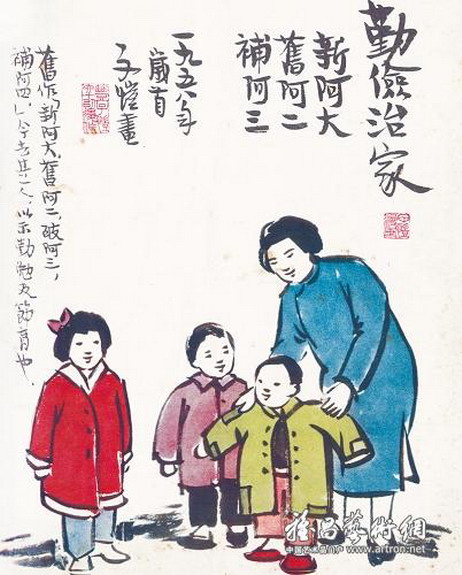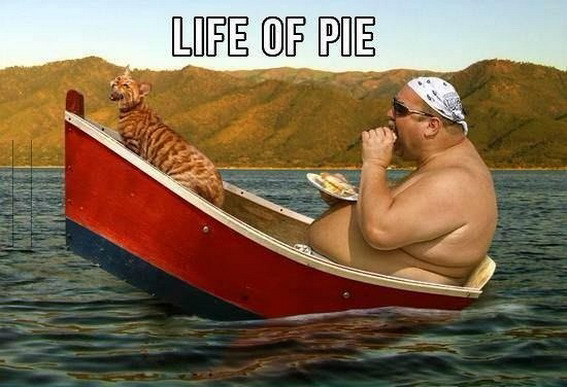字體:小 中 大
字體:小 中 大 |
|
|
|
| 2018/04/10 15:31:30瀏覽3961|回應21|推薦132 | |
◎《銀髮族PC小常識》:〈Windows 7 版〉 ~民國107年〈2018〉04.10: 一、本文不揣鄙陋,聊供銀髮族網壇同好們參考。 二、囿於學疏才淺,PC初出茅廬,若有謬誤見諒。 阿嬤的刪文神功〈網路分享〉
【Tablet PC 輸入面板】=>點選手寫圖示。 〈或開啟【開始】=>【所有程式】=> 【附屬應用程式】=>【Tablet PC】=> 【Tablet PC 輸入面板】&【TabTip】。〉 ②開啟【Tablet PC 輸入面板】=> 在視窗右上角將輸入面板切換到【觸控式鍵盤】。 ③加用注音時:切換到注音=>出現注音符號。 此為另啟用大型輸入面板,取代原設小輸入面板。 ①在下方語言列按右鍵,點選【設定值】=> 【一般】=>所使用之輸入法=>【內容】。 ②【一般】=>【變更候選字窗字型大小設定】=> 【加大字型120%】〈原設100%〉=>【確定】。 若有特殊需要可自行調大字型200%。〈此設太大〉 ①點選記事本檔上方「格式」=>「字型」=> 「大小」=>原設12,改設為14或16〈18+過大〉。 ②因W7或8版記事本檔字體較淡,調大後呈現模糊。 可一併調整下列設定:「格式」=>「字型」=> 「字型樣式」→原設「標準」,改設為「粗體」。 ①因有字數限制,故避免自行設定字體,尤其是標楷體。 ②可先撰寫欲貼文於記事本.txt,再全選複製於留言欄。 ③若欲保密,則先在留言方式點按「悄悄話」後再貼文。 ④字體不變為宜,字型可調大或加粗體,可容納多字數。 ⑤欲連結網址可反白相關標題後按「加入編輯/網址」~ 複製入「標題」欄。其次將網址複製,貼上「連結 URL」欄。完成後按「確定發表」。 = = = = = = = = = = = = 一、連線狀況: ①出現「User Profile Service 服務無法登入~無法載入使用者設定檔」訊息: ⑴原因不詳;據專家建議以重灌系統為解決方案。 ⑵或可考慮是否因網路登錄失效,影響電腦誤判? ⑶平時定期備份黨案,以免無預警當機檔案損毀。 ②出現「錯誤651~區域連線沒有有效的IP設定」訊息: ⑴先檢查網路線是否鬆脫〈通常顯示「錯誤691」〉?IP連線設定是否有誤或佚失?若非,即電信網路家庭用網路設備故障問題。 ⑵檢查中華電信所提供D-Link〈光世代〉之燈號是否出現紅燈?若是,即電知中華電信公司客服協助,通常會儘快派員檢測修復。 ①網頁連結:於部落格中一般將網址複製至貼文即可。 ⑴若網址過長,可將網文標題反白,點選「∞」連結標誌。 ⑵將標題複製到「∞」,再將網址複製到「∞」,按確定。 ②網頁特效~簡易移動字幕: ⑴將文字嵌入一個HTML標識,即可產生動態效果。marquee即是HTML的動態標識之一。 [例]: 在貼文欄點選「HTML」=>貼上移動字幕=> 按「更新」=>按「確定發表」=>有動起來哦。 ⑶right表示從右向左移動,left表示從左向右移動。 ⑷每行嵌入文字之字數建議長度一致,較整齊美觀。 ⑸參考《網頁特效》:〈此網址連結失效〉 另參[《網頁特效》語法]: ①《Javascript語法》~ http://felitam.hkax.net/javascript.htm ②《簡易網頁特效》~ http://www2.lidicity.com/julebu/zhiwangle/ = = = = = = ①螢幕預設解析度調低一階。〈宜避免調低二階+〉 網文字體大小與螢幕解析度成反比。 ②網頁上方點選「檢視」=>「縮放」=> 通常調125%,老花則調150%為度。 若老花較嚴重或伴有弱視,調至175%或200%。 ③網頁上方點選「檢視」=>「文字大小」=> 通常選擇「較大」。若老花較重則選「最大」。 = = = = = = = = = = = = 一、轉貼《電腦硬體配備耗電量》:〈分享〉 勤儉持家;節能省電。〈網路分享〉
A.電腦硬體配備消耗功率〈耗電量〉的計算,可比照家用電器計算之: 其公式為:電壓〈單位V〉× 電流〈單位A〉=消耗功率〈單位W〉。 B.桌上型個人電腦〈包括主機+螢幕+周邊設備〉: 平均每小時消耗功率〈耗電量〉,據微軟MR.載爾所估約為75~100瓦。 為避免低估,就以100瓦/1小時為基準,則資訊業者每日開機約12小時計1,200 瓦,每月約36,000 瓦=36 千瓦,相當於每月耗電量約36 度左右。 〈銀髮族每日以4小時為度;一般人以8小時為度。〉 唯個人電腦的實際耗電量,仍須視個人配備及使用時間之不同,而計算結果各異。 比起中大型電冰箱每月耗電量約45~50度之間,個人電腦所耗電力並不多。 C.個人電腦硬體配備消耗功率〈耗電量〉依序比較: ⑴以印表機言:雷射式〈LP〉>噴墨式。[又:彩色LP>黑白LP] ⑵以處理器言,AMD>INTEL。[AMD 消耗功率較大,但工作效能也略高。] 〈註:此項係「處理器+主機板+散熱風扇」一併測試。〉 ⑶以顯示器言:CRT>LCD。又:高解析、較大尺寸>低解析、較小尺寸。 ⑷以顯示卡言:AGP>PCI。[顯示卡愈高階,其消耗功率也愈大。] ⑸以光碟機言:較高讀寫倍數>較低讀寫倍數。 ⑹以硬碟機而言:較高rpm 者>較低rpm 者。[又:較大容量>較小容量。] ⑺以電源供應器言:較高瓦數者>較低瓦數者。 ⑻以記憶體言:DDR>SDRAM。又:16GB>8GB>4GB。[兩者差距都很小] D.若以單項配備消耗功率〈耗電量〉之多寡比較,列出較耗電之前四項如次: 雷射印表機>CRT 螢幕>CPU〈含主機板及散熱風扇〉>LCD 螢幕。 ①若要從 Facebook 刪除對話: 1.點擊頁面頂端的○。 2.開啟要刪除的對話●。 3.點擊聊天視窗頂端的●選項,然後點擊刪除對話……。 ②您也可以從訊息收件匣刪除對話: 1.點擊 Facebook 左上方的 Messenger 前往訊息收件匣。 2.開啟要刪除的對話。 3.點擊右上方的●,然後點擊刪除。 ③注意:您一旦選擇刪除對話,便不能復原。 請注意,刪除收件匣中的對話並不會將朋友收件匣中的該對話刪除。 系統無法將已傳送或接收的訊息從朋友的收件匣中刪除。 [註]: ⑴臉書是非多,避免與人尬擂台,引發痱子鈽衝突。 ⑵臉書容易洩個資,亦避免如數家珍,履歷太詳細。 ⑶人在屋簷下,臉書服務難免近朱者赤、近墨者黑~ 地區臉書遇烏龍檢舉未查證先停權,不必全怪祖克柏。但洩露個資部分,不可原諒。 WINDOWS 鍵+E:檔案總管。 WINDOWS 鍵+F:尋找字串、尋找電腦、尋找檔案。 WINDOWS 鍵+Pause/Break:系統內容。 WINDOWS 鍵+M:瞬間縮小所有視窗。 WINDOWS 鍵+R:執行。 Ctrl+C:記至記憶體中(準備做拷貝動作)。 Ctrl+V:呼叫出記憶體中的東西(將東西貼上)。 Ctrl+Esc:拉出開始功能表(微軟鍵盤直接按下Win 即可)。 Ctrl+End:將游標移至文字編輯區的終點<End 單用:移至列尾>。 Ctrl+A:全部選擇。 Ctrl+空白鍵:開/關輸入法。 Ctrl+Win+F:尋找:電腦。 Ctrl+Alt+,:顯示符號鍵盤。 Ctrl+J:等於換行。 Ctrl+Z:復原。 Ctrl+X:剪下。 Ctrl+Alt+Del:強制關閉。 Shift+Ctrl:切換輸入法,鍵盤二邊順序都不一樣。 Shift+空白鍵:切換半形模式及全形模式。 Shift+F10:等於滑鼠右鍵。 ALT+F4:快速關掉視窗。 ALT+TAB:快速視窗切換(Win+tab 也行)。 Alt+空白鍵:對目前工作的視窗,做出命令。 Alt+Enter:等於內容快速更改檔名,按下F2 即可。 http://classic-blog.udn.com/Axeman/6412225
脂肪〈廢檔〉過多,小心沉船〈當機〉!〈網路分享〉
◎WIN10語言列出現『IME已停用』,輸入法完全失效~ 在任何可輸入文字的地方都無法輸入。 解決方式: 1.【Windows系統管理工具】=>【工作排程器】。 2.在左側欄位尋找點按【\Microsoft\Windows\TextServicesFramework】。 3.右側上方狀態應處於《就緒》,對它按右鍵點擊《執行》即可解決此問題。 開啟Task Scheduler 工作排程,在Task Scheduler Library=>Windows=>TextServiceFramework裡。 看看MsCtfMonitor這個工作是不是運行中,如果不是,請手動運行。等一等,看看能不能轉變/使用輸入法。 = = = = = = ①通常先檢查IP連線設定是否有誤或佚失?致不能連線。 ②若連線設定無誤,則可能最近曾變更瀏覽器,順手新設或更改登錄密碼,電腦無法辨識。 ③嘗試解決:開啟連線捷徑〈如圖示〉→ 內定 ADSL 計時制連線設定
|
|
| ( 知識學習|隨堂筆記 ) |